Mudah untuk Mengakses XviD Converter: Bagaimana untuk Menukar fail XviD kepada Format MOV
Fail XviD ialah codec paling terkenal yang digunakan untuk bersaing dengan DivX. Selain itu, codec ini menggunakan MPEG-4 ASP yang mengandungi ciri seperti b-frames, lumi masking, global and quarter pixel motion compensation, trellis quantization, custom quantization matrics and H.263. Dan hanya dengan itu, XviD menjadi pengekod yang lebih popular daripada DivX. Sepatutnya, anda memindahkan fail yang menggunakan codec XviD pada iOS anda. Jika fail tidak dimainkan, jangan terkejut kerana codec tidak menyokong peranti mudah alih seperti iOS dan peranti lain. Walaupun ia kelihatan tidak dapat diselesaikan, sentiasa ada penyelesaian untuk setiap masalah; kami menyediakan penyelesaian dengan menukar fail di bawah format XviD kepada AVI. Kalau nak tahu bagaimana untuk menukar fail XviD kepada MOV, kemudian ikuti artikel ini.
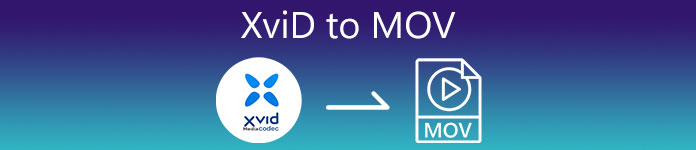
Bahagian 1. Pengenalan XviD dan MOV
Seperti yang kami katakan sebelum ini, fail anda boleh menjadi lebih kecil jika anda menggunakan XviD untuk memampatkannya tanpa merosakkan kualitinya dan menyahmampatnya dengan cepat. Walaupun Xvid ialah pemampat bukan proprietari, keserasian codec ini terhad kepada peranti mudah alih dan terutamanya penyuntingan. Jadi, jika anda ingin menonton atau mengedit video dengan codec XviD, adalah satu kemestian untuk menukar fail ke MOV. Mengapa MOV? Kerana format ini boleh mengandungi metadata, fail media seperti audio, video dan teks atau sari kata. Bukan itu sahaja, format ini boleh memainkan video pada peranti iOS dan peranti lain juga. Jadi sekarang, untuk menyelesaikan masalah anda pada fail XviD anda, mari ketahui bagaimana untuk menukar XviD kepada MOV dengan bantuan alat ini yang terdapat di bawah.
Bahagian 2. Penukar Terbaik untuk Menukar XviD kepada MOV pada Windows & Mac
FVC Video Converter Ultimate
Adakah anda sedang mencari penukar XviD ke MOV terbaik yang boleh menukar fail dalam sekelip mata? Kemudian FVC Video Converter Ultimate adalah satu-satunya alat yang anda cari. Selain daripada penukaran 30x lebih pantas yang diberikan kepada pelanggan, anda boleh mengedit, menggabungkan, memotong dan melakukan lebih banyak lagi pada video anda untuk kelihatan lebih fenomena daripada yang lain. Walaupun alat ini masih menyediakan ciri lanjutan, anda tidak perlu membina superkomputer untuk memuat turun dan menggunakan alat ini.
Di samping itu, perisian ini juga termasuk pecutan perkakasan dan penukaran pantas untuk menjadikan pengalaman menukar anda lebih pantas dan lebih baik. Dan sekarang, jika anda ingin belajar cara menukar fail Xvid kepada MOV dengan bantuan alat ini, maka mari teruskan ke tutorial di bawah.
Langkah-langkah Bagaimana untuk Menukar Xvid kepada MOV dengan FVC Video Converter Ultimate;
Langkah 1. Perisian ini boleh dimuat turun pada mana-mana PC atau Mac OS, jadi anda perlu menekan butang muat turun di bawah. Selepas memuat turun perisian, klik fail untuk memasang, lakukan persediaan dengan cepat dan klik Mula sekarang untuk membuka alat dengan segera.
Muat turun percumaUntuk Windows 7 atau lebih baruMuat turun Selamat
Muat turun percumaUntuk MacOS 10.7 atau lebih baruMuat turun Selamat
Langkah 2. Untuk memasukkan fail .xvid, anda mesti mengklik butang +, mencarinya pada folder dan klik Buka. Walau bagaimanapun, jika fail .xvid lebih daripada dua, kami cadangkan anda seret dan lepas fail ke antara muka.
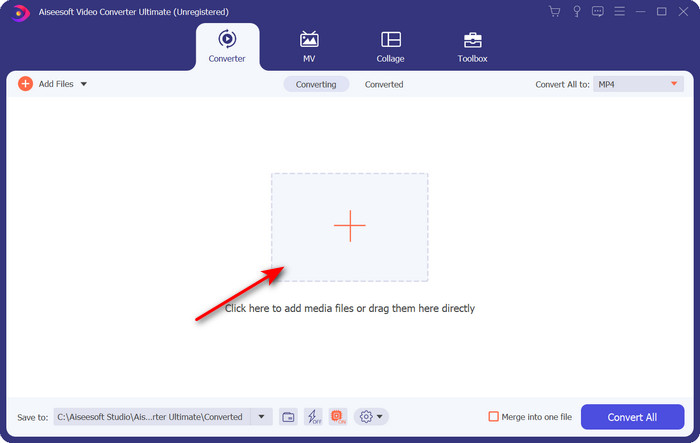
Langkah 3. Klik drop-down butang di bahagian atas sebelah kanan antara muka dan cari format MOV pada senarai.
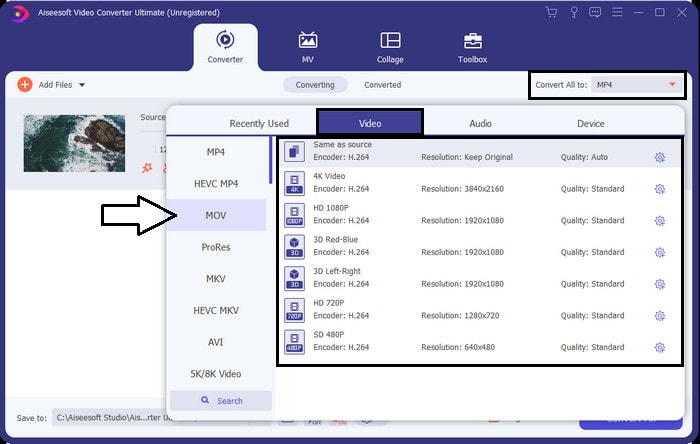
Langkah 4. Mari mula menukar fail XviD anda kepada MOV dengan mengklik Tukar Semua.
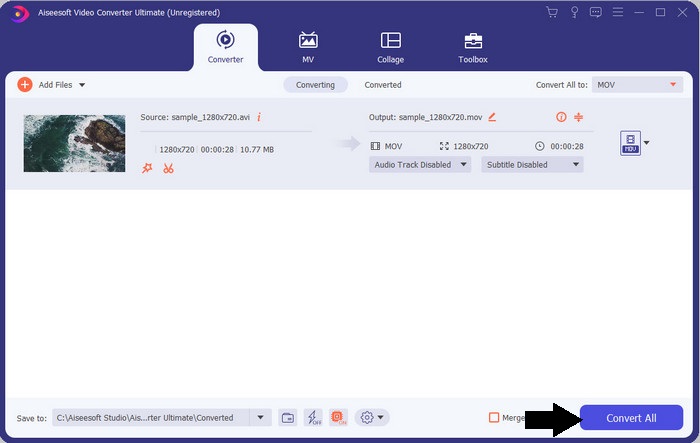
Langkah 5. Tunggu beberapa saat untuk proses selesai. Folder fail akan muncul pada skrin anda dengan fail .mov; klik fail untuk memainkannya pada pemain media tempatan anda dan nikmati.
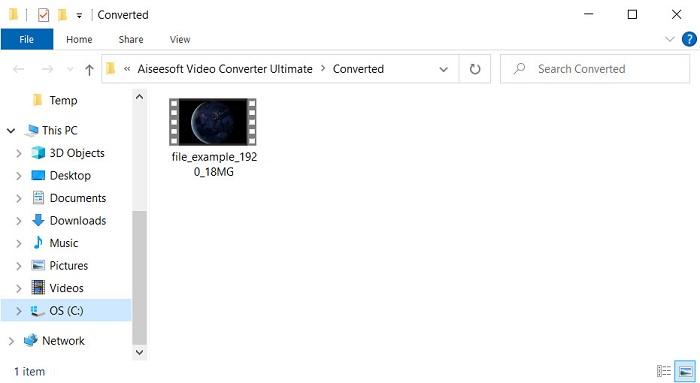
Bahagian 3. Penukar Dalam Talian Terbaik untuk Menukar Xvid kepada MOV
FVC Penukar Video Percuma Dalam Talian
Tidak mahu menghadapi masalah memuat turun perisian pada pemacu anda kerana storan anda penuh dan anda ingin menukar satu fail dalam talian? FVC Penukar Video Percuma Dalam Talian tersedia dalam semua pelayar web. Penukaran fail XviD dengan bantuan alat ini akan dilakukan dalam masa seminit. Selain itu, alat ini tidak memerlukan anda meletakkan akaun anda untuk mengaksesnya atau malah iklan pada antara muka. Alat ini ialah penukar dalam talian paling kemas yang boleh anda akses di web. Walau bagaimanapun, anda tidak boleh mengakses ini jika anda tidak mempunyai sambungan internet kerana alat ini bergantung kepada rangkaian. Selain itu, alat ini menyokong julat sederhana format yang boleh anda pilih dan gunakan. Selain itu, jika anda tidak mahu memuat turun penukar, anda mesti menggunakan penukar XviD ke MOV ini dalam talian.
Langkah Cara Menukar Fail XviD kepada Format MOV Dalam Talian dengan Bantuan FVC Free Video Converter Online;
Langkah 1. Untuk pergi ke halaman web utama penukar dalam talian, anda mesti mengklik ini pautan.
Langkah 2. Tekan Tambah Fail untuk Tukar untuk melancarkan alat, maka folder akan menunjukkan tempat anda boleh mencari fail XviD yang anda ingin tukar, dan klik Buka untuk meneruskan.
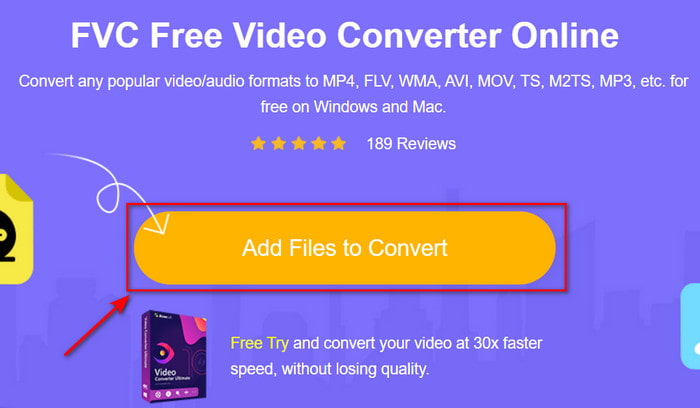
Langkah 3. Antara muka baharu akan dipaparkan selepas anda memasukkan fail XviD, pilih format MOV atau format lain yang anda mahukan di bawah.
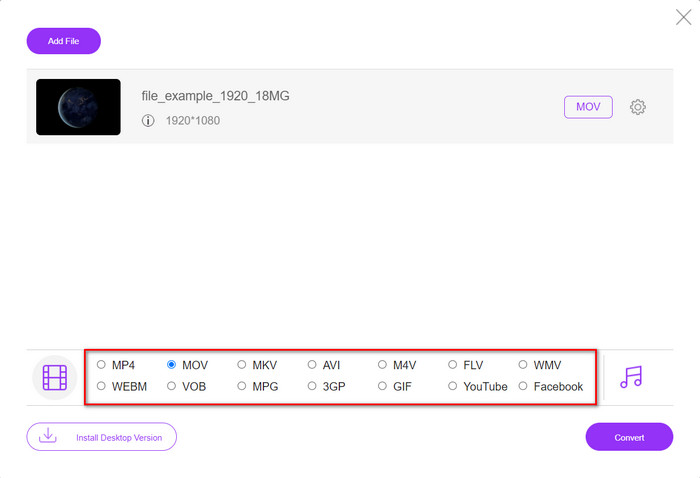
Langkah 4. Untuk memulakan penukaran format, klik Tukarkan.
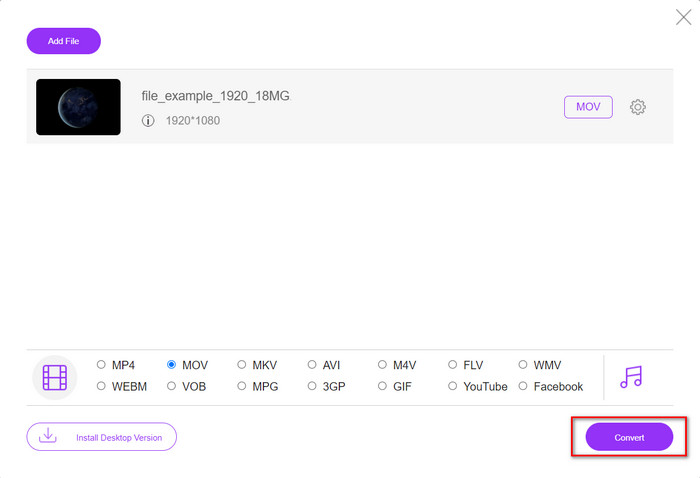
Langkah 5. Menukar fail akan mengambil sedikit masa anda daripada penukar dalam talian yang lain; selepas itu, folder akan dipaparkan dengan fail yang telah ditukar yang telah anda buat.
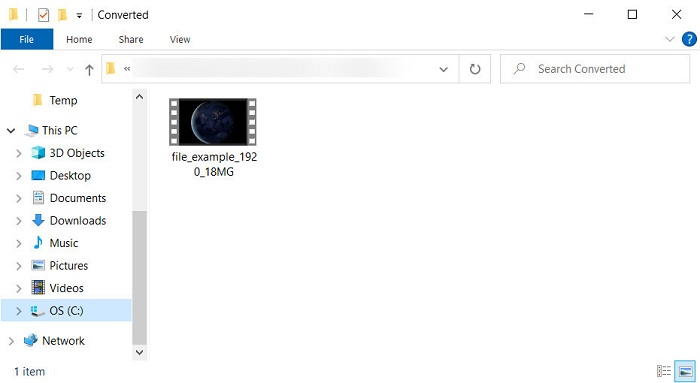
Bahagian 4. Soalan Lazim tentang Penukaran XviD kepada MOV
Di manakah saya boleh menonton video XviD?
Anda boleh menggunakan pemain Media VLC untuk memainkan fail XviD untuk anda. Jika anda tidak mahu memuat turun, gunakan Windows Media Player yang tersedia dalam semua Windows. Untuk pengguna Mac, gunakan Quicktime. Tetapi jika anda ingin menonton video XviD definisi tinggi, baca artikel ini sambil kami mengumpulkan semua pemain XviD yang mungkin anda boleh gunakan untuk tonton fail XviD.
Adakah XviD percuma atau tidak?
XviD adalah percuma, dan ia tersedia untuk sesiapa sahaja yang ingin menggunakan dan memampatkan fail mereka untuk pemindahan pantas melalui web atau menjimatkan sedikit ruang. Semuanya adalah terima kasih kepada lesen perisian percuma GPL, jadi ia dibuat untuk menjadi percuma.
Mengapa saya tidak boleh mengedit video XviD?
Salah satu sebab utama anda tidak boleh mengedit video di bawah jenis codec ini ialah ia tidak disokong. Dalam kes itu, editor video yang minimum hanya menyokong codec jenis ini kerana kerumitannya. Jadi, andaikan anda ingin mengedit video di bawah format ini, anda mesti mempertimbangkan untuk menukarnya terlebih dahulu. Dalam kes itu, adalah satu kemestian untuk mempunyai penukar pelbagai guna yang boleh menukar fail XviD kepada MP4, AVI, MOV atau yang serupa. Kemudian selepas menukar fail, muat naik seterusnya pada editor untuk melakukan penyuntingan yang anda suka.
Kesimpulannya
Selepas membaca artikel ini, pengetahuan kami tentang XviD berkembang, dan kini kami dapat melihat perspektif XviD yang berbeza. Jadi sekarang, jika anda ingin menyimpan atau memainkan video pada peranti iOS anda, anda mesti menukar fail terlebih dahulu kepada MOV. Seperti yang dibincangkan sebelum ini, kedua-dua penukar yang disebutkan ini berfungsi dengan baik dalam menukar fail ke dalam format MOV. Walaupun kedua-dua alatan kelihatan sangat hebat, kelajuan dan prestasi FVC Video Converter Ultimate tiada tandingan dan lebih baik daripada mana-mana alat desktop atau web yang tersedia. Tetapi jika anda mahukan penukaran secara percuma dan selamat dalam talian, pergi dengan FVC Penukar Video Percuma Dalam Talian.



 Video Converter Ultimate
Video Converter Ultimate Perakam Skrin
Perakam Skrin


